
De un tiempo a esta parte, para ocultar las páginas web que visitamos o el historial de navegación no hay que tener grandes dotes técnicas. De hecho, todos los navegadores cuentan con recursos a los que podemos acceder con cierta facilidad para gestionar y configurar nuestra privacidad de una manera fácil y rápida. Existen múltiples razones por las que un usuario puede querer eliminar las páginas que visita o no guardar su historial de navegación, aunque en realidad nos enfrentamos a una necesidad básica: evitar que otras personas puedan ver que hemos accedido a ciertas páginas o tengan ocasión de ver los datos de acceso a un determinado servicio (léase correo electrónico, redes sociales, etcétera). Esta regla puede aplicarse al ordenador del puesto de trabajo, al de casa o al de la biblioteca de la universidad, todos ellos equipos de uso compartido que pueden poner en jaque mate nuestra información más privada. A continuación, te contamos cómo ocultar las webs que visitas desde el navegador Google Chrome.
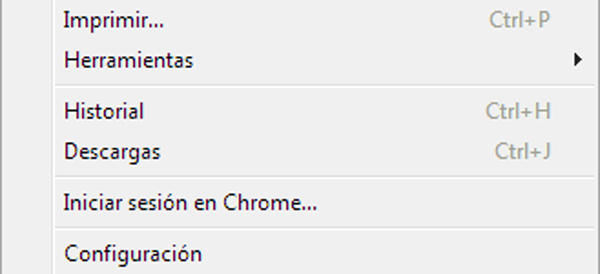
1) Elimina todas las páginas que has visitado hasta ahora.
Si quieres empezar de cero puedes eliminar tu historial de navegación más reciente. Es relativamente fácil y solo te llevará un minuto. Abre tu navegador Chrome y accede al menú de opciones situado en la parte superior derecha. Selecciona «Historial». Ahora verás todas las páginas que has visitado en los últimos meses. Para borrar, simplemente pulsa en el botón «Borrar todos los datos de navegación». Dentro del menú podrás seleccionar qué clase de elementos quieres borrar: todo el historial, historial de descargas, caché, cookies, contraseñas guardadas, datos guardados a través de autocompletar, información sobre aplicaciones o autorización de licencias de contenido. Selecciona las opciones que te interesan y pulsa sobre «Borrar datos de navegación».
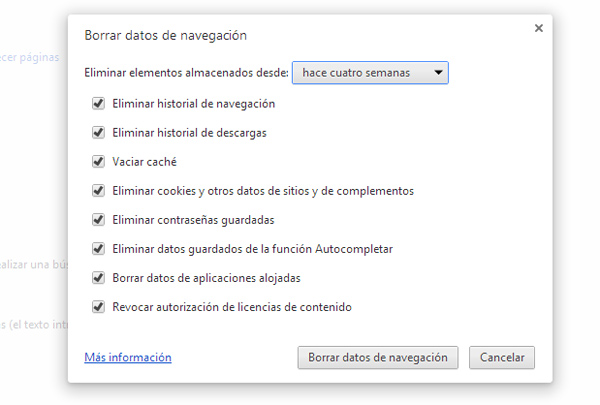
2) Oculta las página web que visitas.
Una vez eliminado el historial puedes empezar a ocultar las páginas que visitas. Accede al apartado de «Configuración» de nuevo y fíjate en el apartado «Privacidad». Pulsa sobre «Configuración de contenido» y selecciona «No permitir que se guarden datos de los sitios», dentro del área de Cookies.
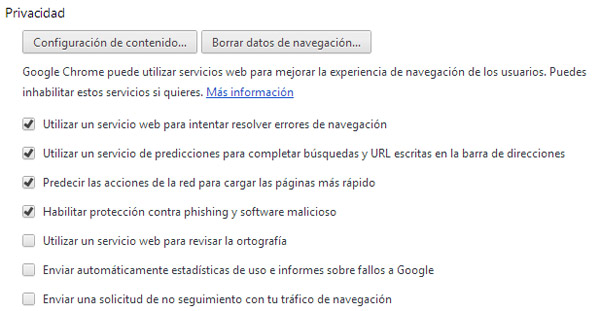
3) Utiliza la navegación de incógnito.
Es uno de los sistemas más seguros: la navegación de incógnito permite a los usuarios navegar entre páginas web sin que su paso quede registrado en el navegador. Las cookies nuevas se eliminarán cuando cierres la ventana de incógnito, aunque sí permanecerán guardados los marcadores y la configuración general. Ten en cuenta esta cuestión. Para abrir una ventana de incógnito, accede al menú de Chrome (situado en la barra de herramientas) y selecciona la opción Nueva ventana de incógnito. Para verificar que estás ante una ventana de este tipo, asegúrate de que aparece el icono de un hombre de incógnito (en blanco y azul) en la esquina del navegador. Si estás en el sistema operativo Chrome, puedes usar esta función navegando como invitado. Se trata de la misma opción pero con el nombre cambiado.
Si utilizas Windows, Linux o Chrome OS podrás abrir una ventana de incógnito fácilmente pulsando la siguiente combinación de teclas: Ctrl+Mayús+N o ⌘-Mayús-N si tienes un Mac.




